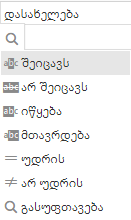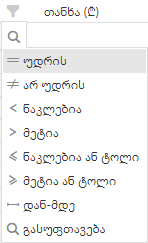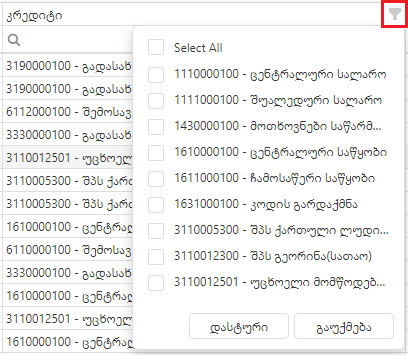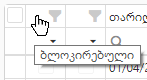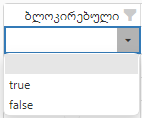ცხრილის ფილტრები
პროგრამის ყველა ცხრილში სვეტების სათაურების ქვემოთ წარმოდგენილია ფილტრის გრაფები, რომელთა საშუალებითაც შეგიძლიათ სწრაფად მოძებნოთ ცხრილში თქვენთვის სასურველი ჩანაწერები. ცხრილის ფილტრები განვიხილოთ საბუთების ცხრილის მაგალითზე. |
|
ყველა სვეტის დასახელების ქვემოთ არის ცარიელი გრაფა, რომელიც წარმოადგენს შესაბამისი სვეტის ფილტრს. სასურველი მონაცემის მოსაძებნად ფილტრში ჩაწერეთ სიმბოლოთა თანმიმდევრობა, რომელსაც შეიცავს თქვენთვის სასურველი ჩანაწერები. მაგალითად, ეძებთ ბუღალტრულ გატარებას, რომლის დებეტის დასახელება შეიცავს სიტყვას „საწყობი“, ამისთვის დებეტის სვეტის შესაბამის ფილტრის გრაფაში უნდა ჩაწეროთ სიტყვა „საწყობი“, შედეგად ჩამონათვალში დარჩება მხოლოდ ისეთი ჩანაწერები, რომელთა დებეტის დასახელება შეიცავს შეყვანილ სიმბოლოთა თანმიმდევრობას. |
|
ფილტრის ველში არსებული ღილაკით ფილტრის ტიპების ჩამონათვალი განსხვავებულია სვეტში არსებული მონაცემების ტიპის მიხედვით. |
ტექსტურ სვეტებში ავტომატურად არჩეულია ტიპი - „შეიცავს“, თუმცა შეგიძლიათ აირჩიოთ შემდეგი ტიპები:
|
რაოდენობრივი სვეტებისთვის ავტომატურად არჩეულია ტიპი - „უდრის“, თუმცა შეგიძლიათ აირჩიოთ შემდეგი ტიპები:
|
ფილტრის ტიპების ჩამონათვალში „გასუფთავება“-ზე დაჭერით მოიხსნება კონკრეტული სვეტის ფილტრი. |
ყველა სვეტის სათაურთან არის ე. წ. „ძაბრის ფილტრები“ რომლის საშუალებითაც შეგიძლიათ კონკრეტული სვეტისთვის მონიშნოთ სასურველი ჩანაწერები. |
|
შეგიძლიათ ერთდროულად გამოიყენოთ რამდენიმე ფილტრი და მოძებნოთ ისეთი ჩანაწერი, რომელიც აკმაყოფილებს ორ ან მეტ პირობას. ცხრილის ყველა ფილტრის გასასუფთავებლად გამოიყენეთ ფორმის ზედა მარჯვენა კუთხეში არსებული ღილაკი: |
|
იმ შემთხვევაში, თუ სვეტებს არ აქვს დასახელებები ან არ ჩანს სრულად, მიიტანეთ მაუსი სვეტის სათაურთან და გამოჩნდება სვეტის სრული დასახელება. მაგალითად, პირველი სვეტის სათაურთან მაუსის მიტანით გამოჩნდება, რომ არის ბლოკირებულის სვეტი. |
მოცემული ცხრილის პირველი ორი სვეტის ფილტრის ველში წარმოდგენილია ჩამოსაშლელი ღილაკი. მასზე დაჭერით გამოდის სამი ალტერნატივა |
|
|
|
ამავე პრინციპით მუშაობს საბუთების ცხრილის პროექტის ნიშნის ფილტრი, ცნობარებში შეჩერებულის სვეტის ფილტრი და სხვა მსგავსი ფილტრები. |
|
Created with the Personal Edition of HelpNDoc: Free HTML Help documentation generator